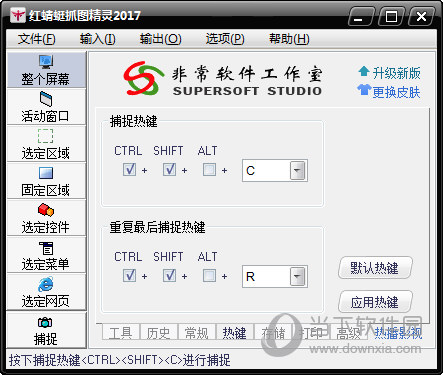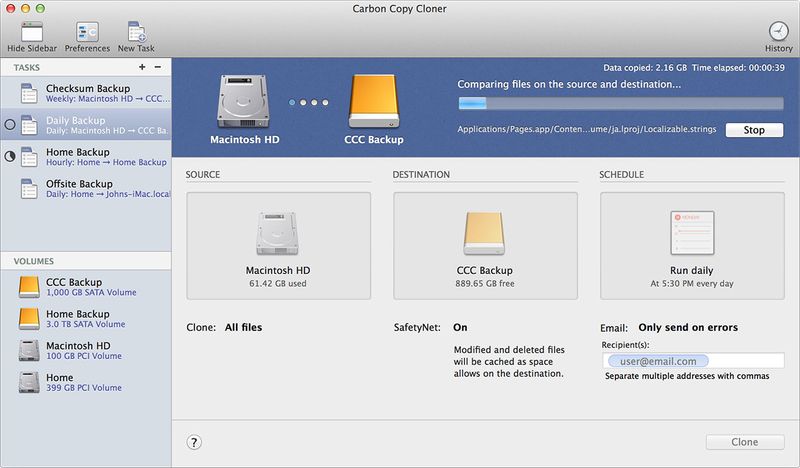win11任务栏变宽了怎么还原成正常宽度?下载
不少的使用Windows11系统的用户都发现自己的系统在升级后发现任务栏变宽了很多,看起来别扭,想要还原成正常的参数,但是不清楚具体的操作方式,那么本期知识兔小编就来和大伙分享一下设置方法,希望本期的教程能够给大伙带来帮助。
Win11任务栏变宽还原教学
1、使用键盘快捷键“win+r”打开运行,在其中输入“regedit”点击确认,调出注册表编辑器。
2、依次打开注册表路径,接着定位到注册表如下路径“HKEY_CURRENT_USER\Software\Microsoft\ Windows\CurrentVersion\Explorer\Advanced”。
3、知识兔选择新建一个“DWORD”,右键右侧空白处,知识兔选择新建一个“DWORD”值,将它命名为“TaskbarSi”。
4、知识兔双击打开“TaskbarSi”,将“value data”更改为“0”就可以使用原来任务栏了。
下载仅供下载体验和测试学习,不得商用和正当使用。
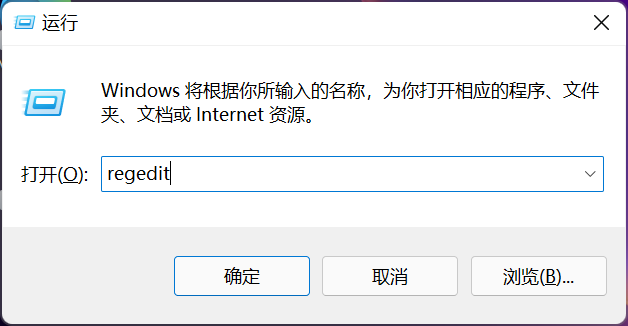
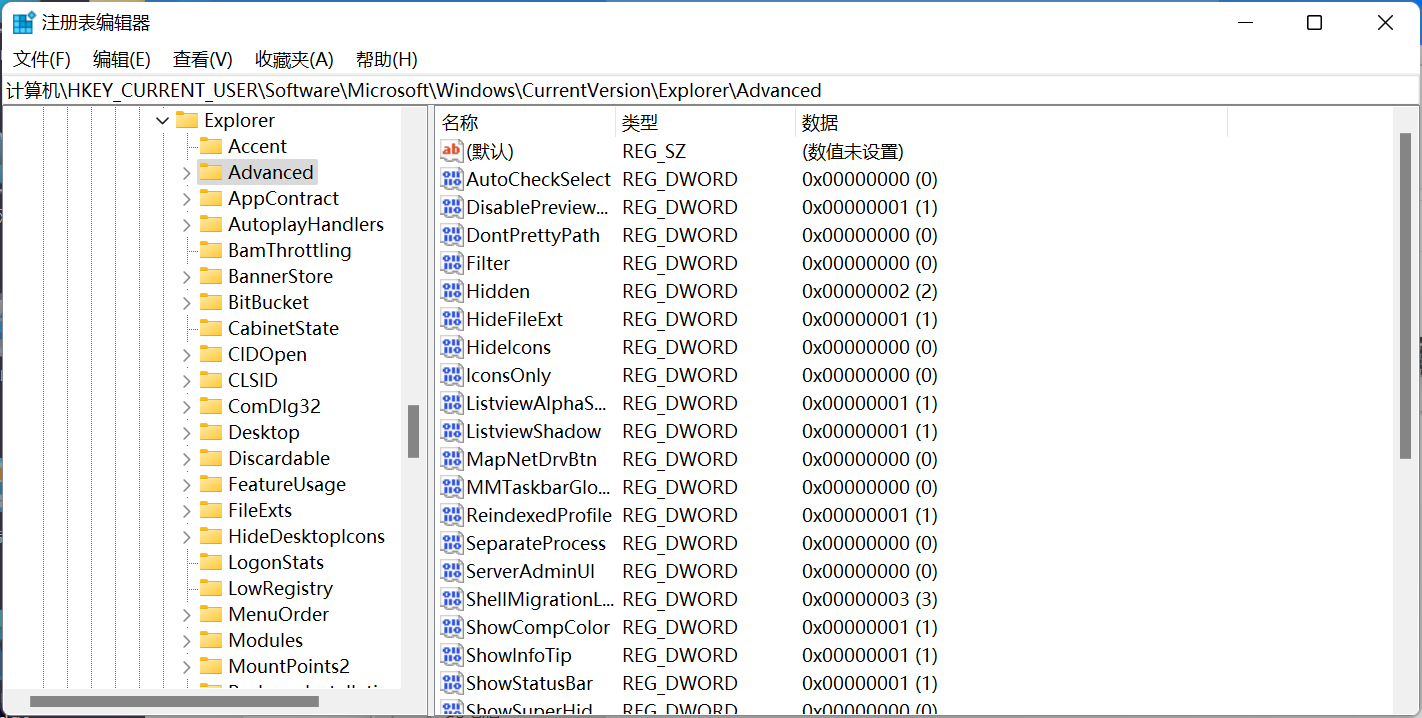
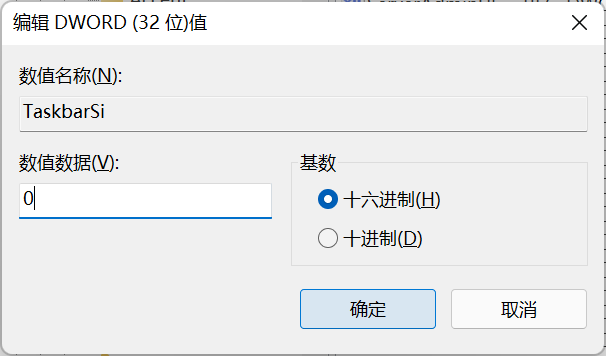


![PICS3D 2020破解版[免加密]_Crosslight PICS3D 2020(含破解补丁)](/d/p156/2-220420222641552.jpg)